4 nejlepší způsoby, jak vytvořit zlomek v aplikaci Microsoft Word
Různé / / September 21, 2023
V apartmá aplikace Microsoft Office, Microsoft Word je známý pro zpracování textu, zatímco Microsoft Excel je často spojován s čísly. To však znamená, že obě aplikace budou použity pro jiné účely. Například při práci s aplikací Microsoft Word mohou nastat případy, kdy potřebujete vložit matematickou funkci jako zlomek.

I když to na pásu karet Word nemusí být zřejmé, existují určité nástroje, které vám pomohou vytvořit zlomek. Tento příspěvek se bude zabývat různými způsoby, jak vytvořit zlomek v aplikaci Microsoft Word.
Jak vložit zlomek do aplikace Microsoft Word pomocí automatického formátu
V aplikaci Microsoft Word můžete povolit nastavení pro automatické formátování běžných zlomků na jejich typický symbol. To znamená, že když zadáte zlomek jako 1/2, Word jej převede na formát ½. Zde je návod, jak povolit nastavení v dokumentu aplikace Word:
Krok 1: Klepnutím na tlačítko Start na hlavním panelu otevřete nabídku Start a zadejte slovo k vyhledání aplikace.

Krok 2: Ve výsledcích klikněte na aplikaci nebo dokument Microsoft Word a otevřete jej.

Krok 3: Na pásu karet aplikace Word klikněte na kartu Soubor v levém horním rohu.

Krok 4: Přejděte do dolní části nabídky Soubor a kliknutím na Více nebo Možnosti zobrazte sbalenou nabídku.
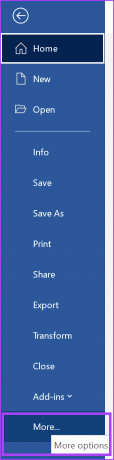
Krok 5: V nabídce klikněte na Možnosti.

Krok 6: V rozbalovacím okně Možnosti aplikace Word klikněte na levém postranním panelu na Korektura.
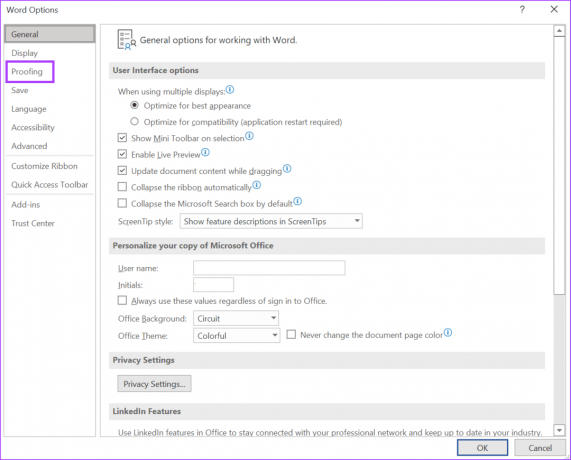
Krok 7: Přejděte dolů v nabídce Kontrola pravopisu a kliknutím na tlačítko Možnosti automatických oprav spusťte nové pole automatických oprav pro nastavení jazyka povoleného pro váš dokument Microsoft Word.

Krok 8: Klikněte na kartu „Automaticky formátovat při psaní“.
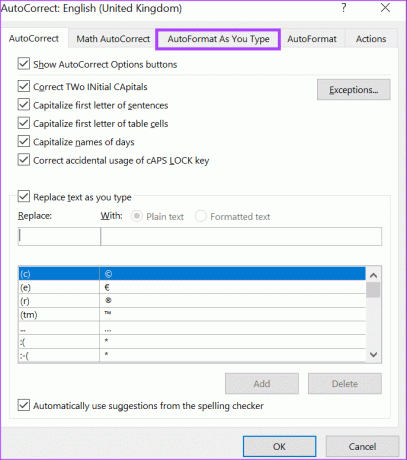
Krok 9: Ve skupině ‚Nahrazovat při psaní‘ zaškrtněte políčko vedle ‚Zlomky (1/2) se znakem zlomku (½).‘
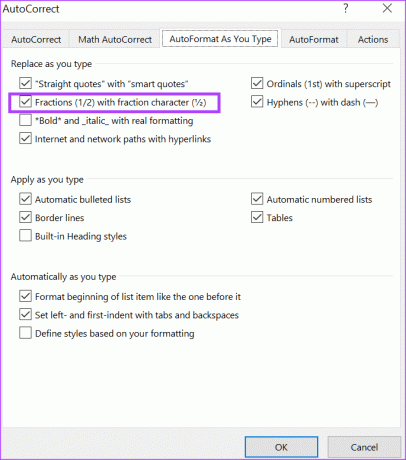
Krok 10: Klepnutím na tlačítko OK uložte změny.

Krok 11: Na svém Word Canvas zadejte zlomek jako 3/4 a měl by se změnit na znak zlomku (¾).
Metoda automatického formátování bude fungovat pouze pro oblíbené zlomky, jako jsou ½, ¾ atd. Zlomky jako 1/9, 5/8 atd. nemusí mít z této metody prospěch. Existují však další metody, které můžete použít níže, abyste získali správný formát zlomku.
Jak napsat zlomek v aplikaci Microsoft Word pomocí automatických oprav
Možnost Automatický formát funguje pouze s oblíbenými zlomky obsaženými ve výchozím seznamu automatických formátů aplikace Word. Tento seznam můžete rozšířit zahrnutím nových zlomků do automatických oprav. Postup:
Krok 1: Na pásu karet aplikace Word klikněte na kartu Soubor v levém horním rohu.

Krok 2: Přejděte do dolní části nabídky Soubor a kliknutím na Více nebo Možnosti zobrazte sbalenou nabídku.
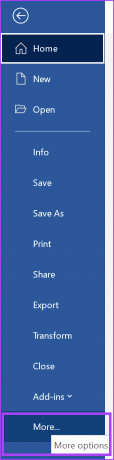
Krok 3: V nabídce klikněte na Možnosti.

Krok 4: V rozbalovacím okně Možnosti aplikace Word klikněte na levém postranním panelu na Korektura.
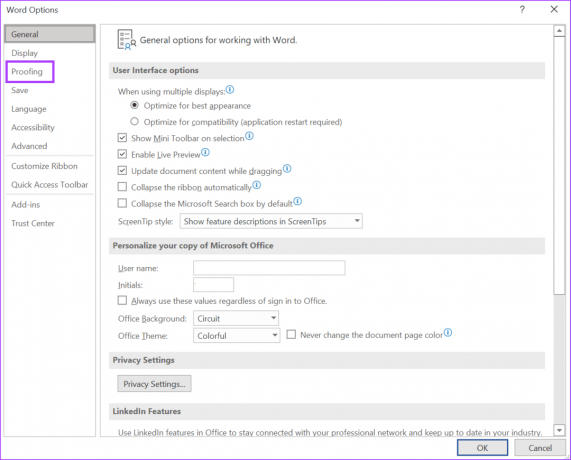
Krok 5: Přejděte dolů v nabídce kontroly pravopisu a kliknutím na tlačítko Možnosti automatických oprav spusťte nové pole automatických oprav pro nastavení jazyka povoleného pro váš dokument Microsoft Word.

Krok 6: Klikněte na kartu „Automatické opravy“.
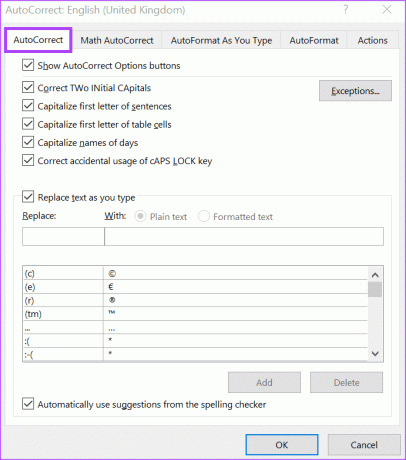
Krok 7: Zaškrtněte políčko vedle možnosti „Nahradit text při psaní“.
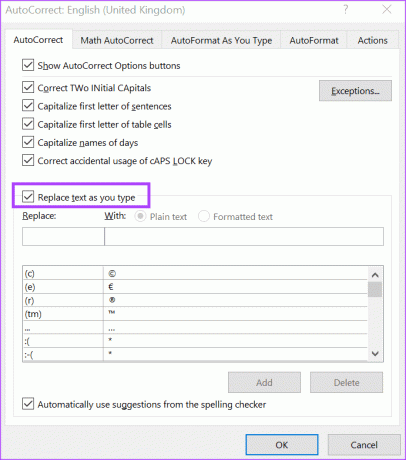
Krok 8: Do pole Nahradit zadejte jednoduchý tvar zlomku (např. 1/8).
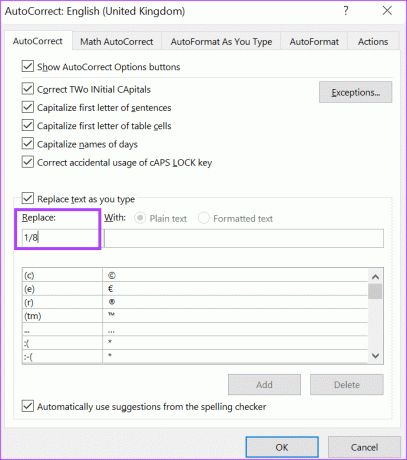
Krok 9: Do pole S zadejte standardní tvar zlomku (např. ⅛) a klikněte na Přidat. Standardní tvar požadovaných zlomků můžete vyhledat na webu.
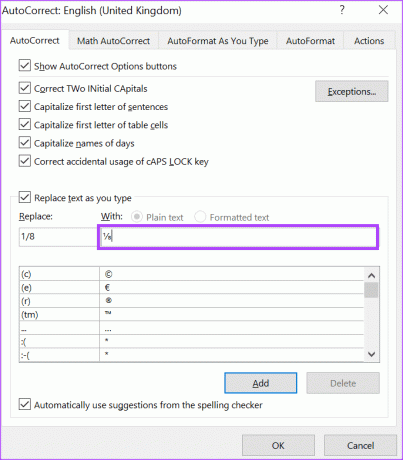
Krok 10: Opakujte pro všechny zlomky, které chcete vytvořit, a poté kliknutím na OK uložte změny.
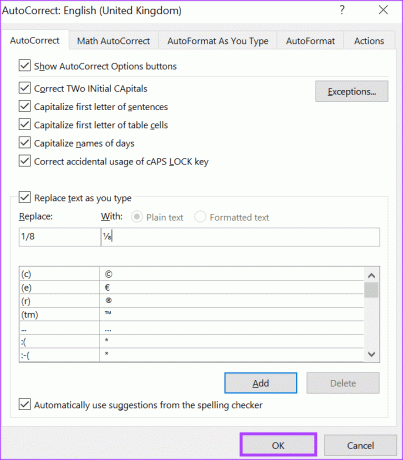
Když na plátně aplikace Word napíšete 1/8, měla by být nahrazena ⅛.
Jak vložit zlomek do aplikace Microsoft Word pomocí symbolů
Microsoft Word má speciální znakový nástroj, kde můžete prohlížet a vkládat speciální symboly a rovnice do dokumentu. Zde je návod, jak jej použít k vytvoření zlomku v dokumentu.
Krok 1: Na pásu karet aplikace Microsoft Word klikněte na kartu Vložit.

Krok 2: Ve skupině Symboly klikněte na rozevírací tlačítko Symbol.

Krok 3: Výběrem možnosti Více symbolů otevřete dialogové okno Symbol.
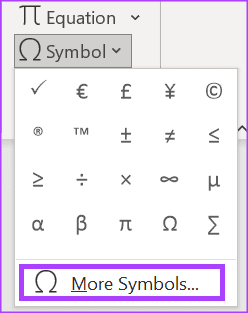
Krok 4: V dialogovém okně Symbol klepněte na kartu Symboly.
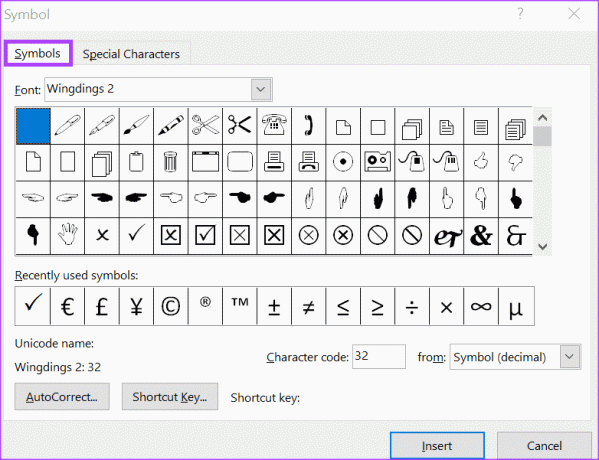
Krok 5: Klikněte na rozevírací nabídku Písmo a vyberte (normální text).

Krok 6: Klikněte na rozevírací seznam Podmnožina a vyberte Formuláře čísel.
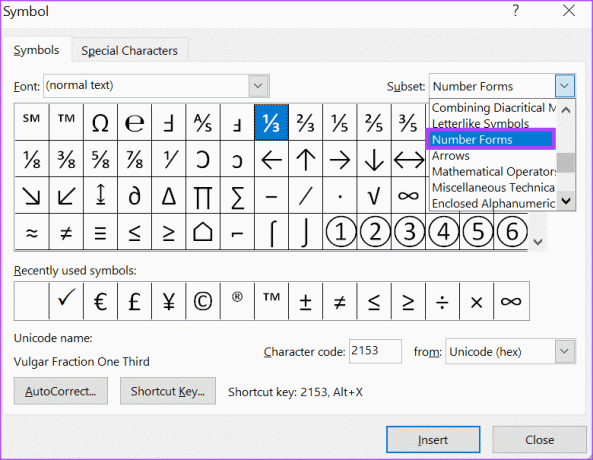
Krok 7: Vyberte zlomek, který chcete vložit do dokumentu, a klikněte na Vložit.
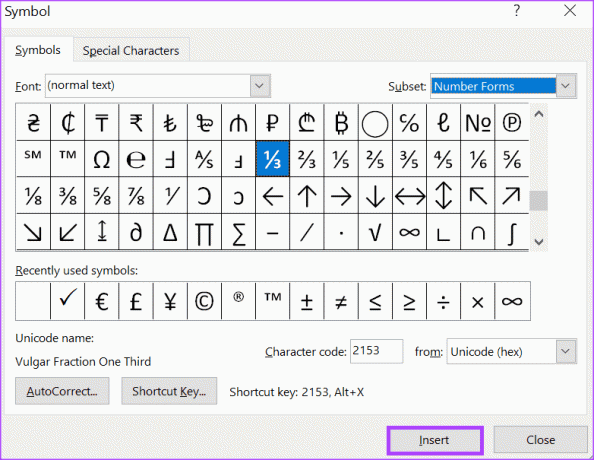
Stejně jako u možnosti Automatický formát jsou typy zlomků dostupné v nástroji Symboly omezené.
Jak vytvořit zlomek v aplikaci Microsoft Word pomocí rovnic
Na rozdíl od možností symbolů a automatického formátu, které představují omezené typy zlomků pro vložení do dokumentu, můžete zkusit vytvořit zlomek pomocí rovnic. Postup:
Krok 1: Na pásu karet aplikace Microsoft Word klikněte na kartu Vložit.

Krok 2: Ve skupině Symboly klikněte na rozevírací tlačítko Rovnice.

Krok 3: Klikněte na Vložit novou rovnici a tím se otevře karta Rovnice na pásu karet.
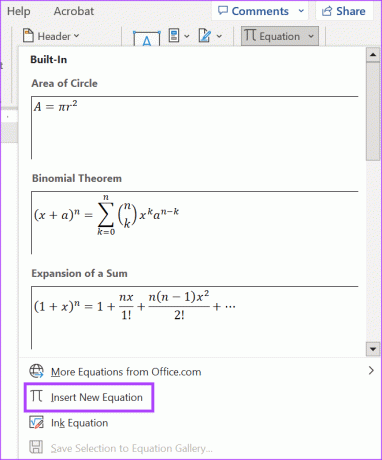
Krok 4: Klikněte na rozevírací seznam Zlomek ve skupině Struktury na kartě Rovnice.

Krok 5: Z rozbalovací nabídky Zlomek vyberte preferovanou formu pro svůj zlomek. Tím vložíte formát zlomku na plátno aplikace Word.
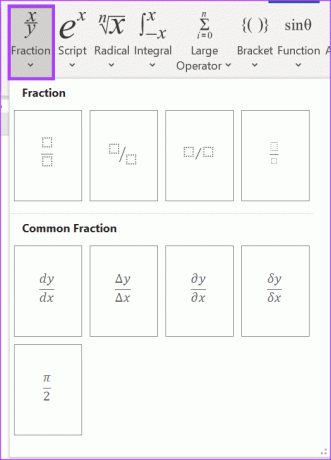
Krok 6: Na plátně aplikace Word zadejte pro svůj zlomek čitatel a jmenovatel.
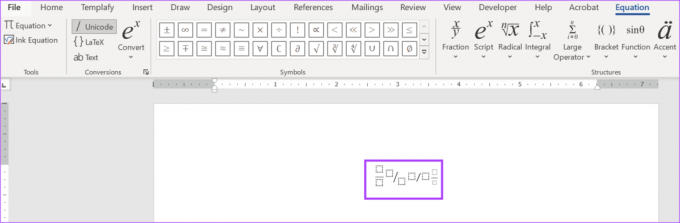
Úprava nastavení automatických oprav v aplikaci Microsoft Word
Kromě aktualizace seznamu zlomků, Nastavení automatických oprav ve Wordu slouží jiným účelům. To zahrnuje výběr písmen ve větě pro velká písmena, opravu náhodného použití Caps Lock a nastavení matematických funkcí.
Naposledy aktualizováno 11. září 2023
Výše uvedený článek může obsahovat přidružené odkazy, které pomáhají podporovat Guiding Tech. Nemá to však vliv na naši redakční integritu. Obsah zůstává nezaujatý a autentický.



